PowerPoint 2007 línubil og jöfnun
Skilvirk notkun á <strong>línubili</strong> í PowerPoint 2007 kynningum getur aukið fagmennsku og virkni. Fylgdu einföldum skrefum til að fínstilla línubil og jöfnun.
Ef þú ert með handlagni vegna ástands eins og liðagigtar, gætirðu kosið að tala skipanir með því að nota tækni sem kallast talgreining, frekar en að slá þær inn. Allt sem þú þarft að gera er að tengja skrifborðshljóðnema eða heyrnartól við tölvuna þína og setja upp talgreiningu á tölvunni þinni.
Veldu Start→ Stjórnborð→ Auðvelt aðgengi→ Byrjaðu talgreiningu.
Velkomin í talgreiningarskilaboðin birtast. Ef þú hefur notað talgreiningu áður birtast þessi skilaboð ekki.
Smelltu á Next (ef þú sérð Velkomin í talgreiningarskilaboðin) til að halda áfram.
Hljóðnemauppsetningarglugginn birtist.
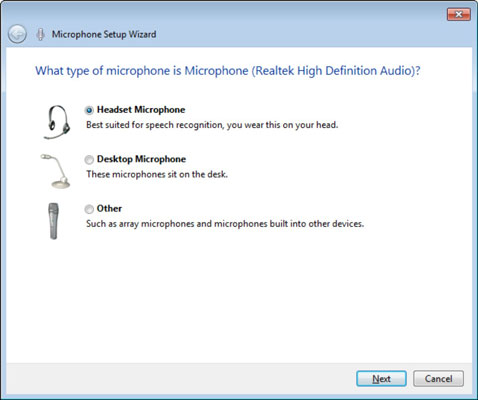
Veldu gerð hljóðnema sem þú ert að nota og smelltu síðan á Next.
Næsti skjár segir þér hvernig á að setja og nota hljóðnemann til að ná sem bestum árangri.
Smelltu á Next, lestu dæmið upphátt og smelltu á Next þegar þú ert búinn.
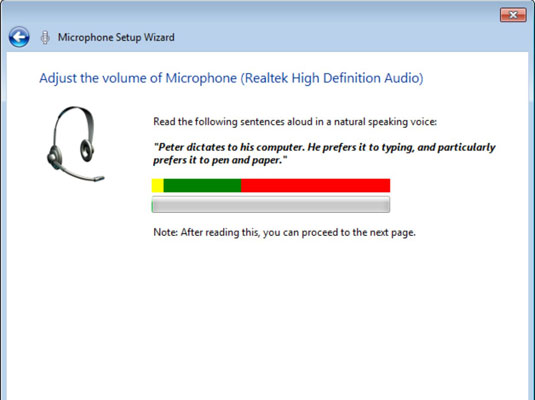
Gluggi birtist sem segir þér að hljóðneminn þinn sé nú settur upp.
Smelltu á Next.
Í svarglugganum sem birtist skaltu velja hvort þú vilt virkja eða slökkva á skjalaskoðun. Skjalaskoðun gerir Windows kleift að fara yfir skjölin þín og tölvupóst til að hjálpa því að þekkja talmynstur þitt.
Smelltu á Next og veldu síðan annað hvort handvirka virkjunarham eða raddvirkjun. Smelltu á Next.
Handvirka virkjunarstillingin gerir þér kleift að nota mús, penna eða lyklaborð til að kveikja á eiginleikanum. Raddvirkjun er gagnleg ef þú átt í erfiðleikum með að nota tæki vegna liðagigtar eða handáverka.
Ef þú vilt skoða og/eða prenta lista yfir talgreiningarskipanir skaltu smella á hnappinn Skoða tilvísunarblað og lesa um eða prenta tilvísunarupplýsingar og smella svo á Loka.
Þú hefur möguleika á að prenta út algengar skipanir. Það er góð hugmynd að gera þetta, þar sem talskipanir eru ekki alltaf annars eðlis!
Smelltu á Next til að halda áfram.
Í glugganum sem kemur upp ertu spurður hvort þú viljir slökkva á talgreiningu við ræsingu eða láta hana vera sjálfgefna stillingu.
Smelltu á Run Speech Recognition at Startup til að slökkva á þessum eiginleika eða skilja eftir sjálfgefna stillingu og smelltu síðan á Next.
Síðasti svarglugginn upplýsir þig um að þú getir nú stjórnað tölvunni með rödd og býður þér Start Tutorial hnapp til að hjálpa þér að æfa raddskipanir.
Smelltu á Start kennsluhnappinn eða smelltu á Sleppa kennslu til að sleppa kennslunni og yfirgefa talgreininguna uppsetningu.
Stjórnborð talgreiningar birtist.
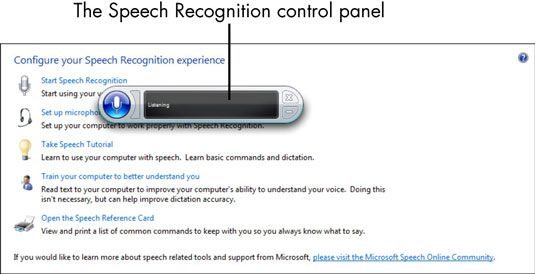
Segðu „Byrjaðu að hlusta“ til að virkja eiginleikann ef þú notaðir raddvirkjun eða smelltu á Start talgreiningartengilinn ef þú valdir handvirka virkjun.
Þú getur nú byrjað að nota talaðar skipanir til að vinna með tölvunni þinni.
Skilvirk notkun á <strong>línubili</strong> í PowerPoint 2007 kynningum getur aukið fagmennsku og virkni. Fylgdu einföldum skrefum til að fínstilla línubil og jöfnun.
Lærðu um mikilvægustu AI-námsaðferðirnar: Bayesians, symbolists og connectists. Fáðu dýrmæt innsýn í gervigreind!
Klippimyndir eru fyrirfram teiknuð almenn listaverk og Microsoft útvegar margar klippimyndir ókeypis með Office vörum sínum. Þú getur sett klippimyndir inn í PowerPoint skyggnuuppsetninguna þína. Auðveldasta leiðin til að setja inn klippimynd er með því að nota einn af staðgengunum á skyggnuútliti: Birta skyggnu sem inniheldur klippimynd […]
Fyllingarlitur - einnig kallaður skygging - er liturinn eða mynsturið sem fyllir bakgrunn einnar eða fleiri Excel vinnublaðsfrumna. Notkun skyggingar getur hjálpað augum lesandans að fylgjast með upplýsingum yfir síðu og getur bætt lit og sjónrænum áhuga á vinnublað. Í sumum tegundum töflureikna, eins og tékkabókarskrá, […]
Á einfaldasta stigi, megintilgangur ACT! er að þjóna sem staður til að geyma alla tengiliði sem þú hefur samskipti við daglega. Þú getur bætt við og breytt öllum tengiliðum þínum úr Tengiliðaupplýsingaglugganum vegna þess að hann inniheldur allar upplýsingar sem eiga við eina tiltekna skrá og […]
Notaðu þetta svindlblað til að hoppa beint inn í að nota Discord. Uppgötvaðu gagnlegar Discord vélmenni, öpp sem þú getur samþætt og ráð til að taka viðtöl við gesti.
OpenOffice.org skrifstofusvítan hefur fullt af verkfærum til að auðvelda vinnu. Þegar þú ert að vinna í OpenOffice.org skaltu kynnast aðgerðastikunni (sem lítur nokkurn veginn eins út í öllum forritum) og helstu tækjastikuhnappa til að fá aðstoð við grunnskipanir fyrir flest verkefni.
Bombe vél Alan Turing var ekki hvers kyns gervigreind (AI). Reyndar er þetta ekki einu sinni alvöru tölva. Það braut Enigma dulmálsskilaboð, og það er það. Hins vegar vakti það umhugsunarefni fyrir Turing, sem að lokum leiddi til ritgerðar sem bar yfirskriftina „Computing Machinery and Intelligence“? sem hann gaf út á fimmta áratugnum sem lýsir […]
Getan til að búa til einingakerfi hefur verulegan ávinning, sérstaklega í viðskiptum. Hæfni til að fjarlægja og skipta út einstökum íhlutum heldur kostnaði lágum á sama tíma og það leyfir stigvaxandi endurbætur á bæði hraða og skilvirkni. Hins vegar, eins og með flest annað, er enginn ókeypis hádegisverður. Einingahlutfallið sem Von Neumann arkitektúrinn veitir kemur með nokkrum […]
Ef þú þyrftir að velja tíu hluti sem auðvelt er að gleyma en afar gagnlegt til að muna um QuarkXPress, þá væru þeir á eftirfarandi lista, kæri lesandi, þeir. Namaste. Talaðu við viðskiptaprentarann þinn. Öll prentverkefni byrja og enda á prentaranum. Það er vegna þess að aðeins prentarar þekkja takmarkanir sínar og þær þúsundir leiða sem verkefni geta verið […]



